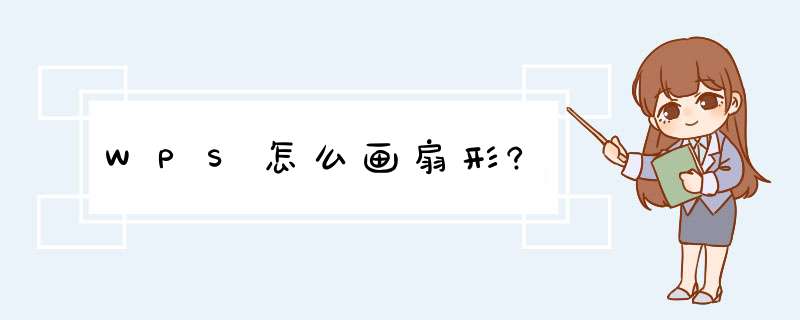
2、在该界面内找到插入选项
3、点击插入选项,在其编辑工具区里找到形状选项
4、点击形状选项,在其子级菜单那里找到推荐选项
5、在推荐选项内找到扇形选项
6、点击扇形选项,在编辑区里拖拽鼠标左键,就画出了该形状。
首先我们可以先来打开自己所使用的WPS软件,我所使用的是2016版的
请点击输入图片描述
WPS的 *** 作界面往往都会有所不同但是不会影响我们的 *** 作,这是因为WPS的版本不同,我的WPS *** 作界面如图
请点击输入图片描述
从最上面的主菜单栏中来找到插入选项,打开插入选项我们就可以看到形状功能了,在形状功能中就有圆角矩形图形,如图
请点击输入图片描述
请点击输入图片描述
请点击输入图片描述
选择好圆角矩形以后只需在WPS的 *** 作界面的空白处点击鼠标左键,这样就可以出现圆角矩形,如图
请点击输入图片描述
如果我们在使用的时候感觉这个圆角矩形的大小不太合适的话,我们就可以手动调节一下这个圆角矩形,方法是点击圆角矩形出现边界上的小点以后只需点击这些点进行拉伸就可以了
请点击输入图片描述
请点击输入图片描述
请点击输入图片描述
6
圆角矩形的形状样式也是可以进行调节的,我的只需点击图形右侧的小 *** 作栏中的形状样式选项进行选择就可以了
请点击输入图片描述
欢迎分享,转载请注明来源:内存溢出

 微信扫一扫
微信扫一扫
 支付宝扫一扫
支付宝扫一扫
评论列表(0条)